So übertragen Sie Domains von Namecheap zu GoDaddy- oder HostPapa-Hostings
Veröffentlicht: 2020-10-18Jede Website hat mindestens diese drei Dinge; ein Domainname, ein Hosting-Anbieter, bei dem er gehostet wird, und der eigentliche Inhalt der Website.
Die meisten Registrierstellen für Domainnamen wie Namecheap und GoDaddy bieten neben dem Verkauf von Domainnamen in der Regel auch Hosting-Dienste an. Aber manchmal sprechen Sie die Dienste anderer Hosting-Anbieter möglicherweise mehr an.
In diesem Artikel erfahren Sie, wie Sie eine Domain von Namecheap zu einem anderen Hosting-Service übertragen. Ich werde hier HostPapa und GoDaddy als Beispiele verwenden, aber der Prozess ist ähnlich wie bei anderen Hosting-Diensten.
Bevorzugen Sie Videos? Kein Problem! Sie können sich mein Video-Tutorial unten ansehen.
Meiner Meinung nach der beste Hosting-Anbieter
Ich habe in der Vergangenheit mehrere Hosting-Anbieter verwendet, und von allen bevorzuge ich HostPapa. HostPapa ist ein relativ unbekannter Hosting-Anbieter, bietet aber hervorragende Hosting-Services.
Während es sicherlich günstigere Hosting-Dienste gibt, ist HostPapa nicht teuer. HostPapa wird mit einem kostenlosen SSL-Zertifikat und einer kostenlosen Domain für ein Jahr geliefert. Es hat auch eine hervorragende Serverleistung und eine Fünf-Sterne-Bewertung auf Trustpilot. Im Vergleich zu anderen Diensten, die ich verwendet habe, wie HostGator und GoDaddy, hat HostPapa die Nase vorn.
HostGator ist besonders schlecht, mit unterdurchschnittlicher Serverleistung und einer Ein-Stern-Bewertung auf Trustpilot. GoDaddy ist immer noch in Ordnung, aber es fehlen bestimmte Vorteile wie ein kostenloses SSL-Zertifikat, das sofort einsatzbereit ist. Es hat auch eine Zwei-Sterne-Bewertung auf Trustpilot.
Wenn Sie Ihren Webhosting-Anbieter noch nicht ausgewählt haben, schauen Sie sich dieses Video an, das ich darüber gemacht habe, wie man den besten Webhosting-Anbieter im Jahr 2020 auswählt.
Okay, kommen wir zur Sache!
So übertragen Sie eine Namecheap-Domain zu einem anderen Hosting-Anbieter (Beispiele GoDaddy und HostPapa)
Wenn Sie also die Hosting-Dienste anderer Plattformen bevorzugen, können Sie Ihre Domain von dem Registrar, bei dem Sie sie gekauft haben, zu einem anderen Hosting-Anbieter wie HostPapa oder GoDaddy übertragen.
Beachten Sie, dass wir die Domain nicht zwischen Registraren übertragen, sondern sie nur auf einen anderen Hosting-Service verweisen. Um Namecheap-Domains zu einem anderen Hosting-Anbieter zu übertragen, müssen drei Hauptschritte befolgt werden.
- Besorgen Sie sich die Nameserver Ihres Hosting-Providers
- Ändern Sie Namecheap-Nameserver in die erhaltenen Nameserver
- Stellen Sie sicher, dass die Nameserver geändert wurden
1. Besorgen Sie sich die Nameserver Ihres Hosting-Providers
Das erste, was wir tun werden, ist, die Nameserver des Hosting-Anbieters zu erhalten, auf den wir unsere Namecheap-Domain verweisen möchten. Dieser Schritt ist nicht bei allen Hosting-Anbietern gleich. Wenn Sie Hosting-Dienste wie HostPapa und Bluehost verwenden, brauchen Sie nur nach den Nameservern im Internet zu suchen.
So finden Sie Ihre Nameserver:
Sie sind normalerweise bei allen Hosting-Typen gleich. Hier verwende ich HostPapa. Sie können den Nameserver im Screenshot unten sehen.
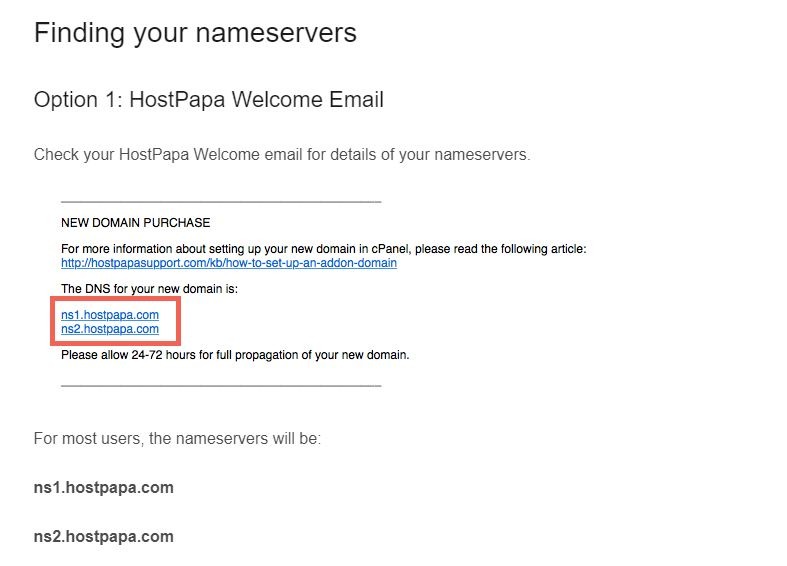
Andere Hosting-Dienste:
Bei anderen Hosting-Diensten wie GoDaddy und SiteGround können sich die Nameserver jedoch je nach Hosting-Typ ändern. Um die Nameserver zu erhalten, melden Sie sich zunächst beim cPanel Ihres Hosting-Providers an.

Klicken Sie unter Domains auf Addon Domains. Dies sollte Sie zur Seite Addon Domains führen. Geben Sie den Domainnamen, auf den Ihr Hosting verweisen soll, in das Feld Neuer Domainname ein und drücken Sie die Eingabetaste. Das verbleibende Feld sollte automatisch ausgefüllt werden.
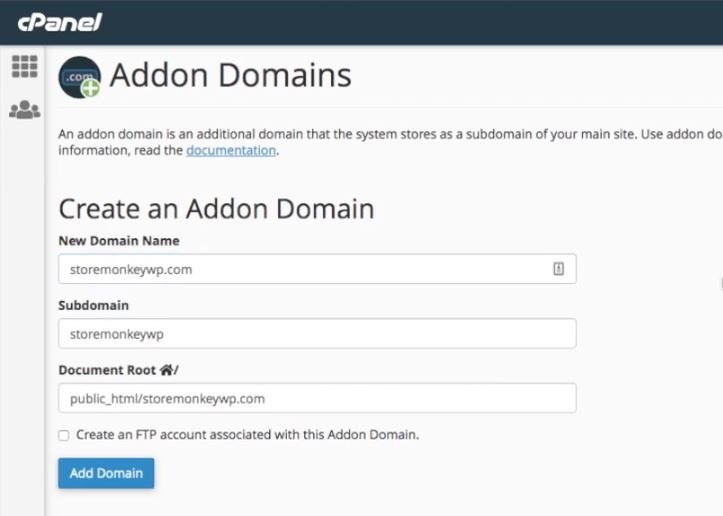
Klicken Sie auf Domäne hinzufügen , um die Zusatzdomäne zu erstellen . Sie sollten eine Meldung erhalten, dass es erfolgreich erstellt wurde. Klicken Sie nun auf Zurück , um zur Hauptseite der Addon-Domain zurückzukehren. Scrollen Sie nach unten, um zu prüfen, ob Ihre Addon-Domain hinzugefügt wurde.
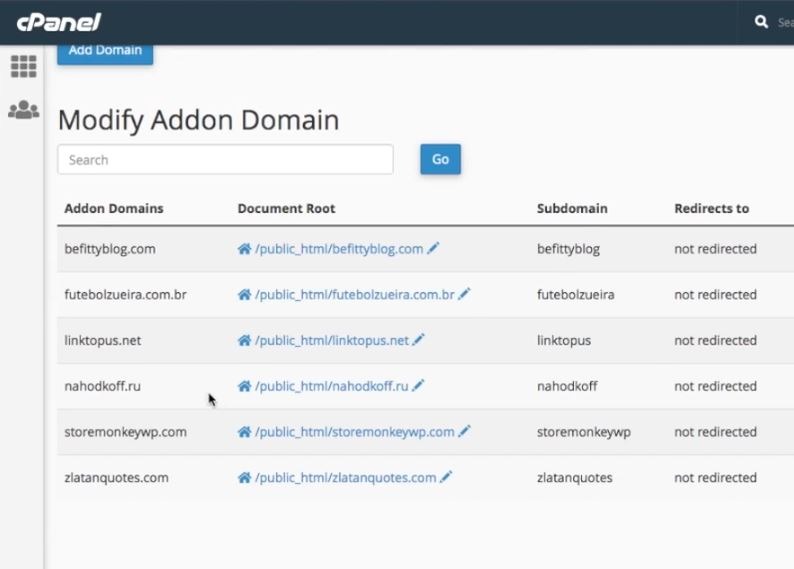
Wie Sie oben sehen können, wurde die Addon-Domain „storemonkeywp.com“ erstellt. Wenn Sie das Dokumentenstammverzeichnis der Addon-Domain öffnen, werden Sie feststellen, dass es derzeit leer ist. Darauf kommen wir im dritten Schritt zurück.
Nachdem wir die Addon-Domain erstellt haben, besteht unser nächster Schritt darin, die Nameserver für die gerade erstellte Addon-Domain zu erhalten. Stellen Sie dazu sicher, dass Sie angemeldet sind, und wählen Sie auf Ihrer Produktseite Alle verwalten aus.
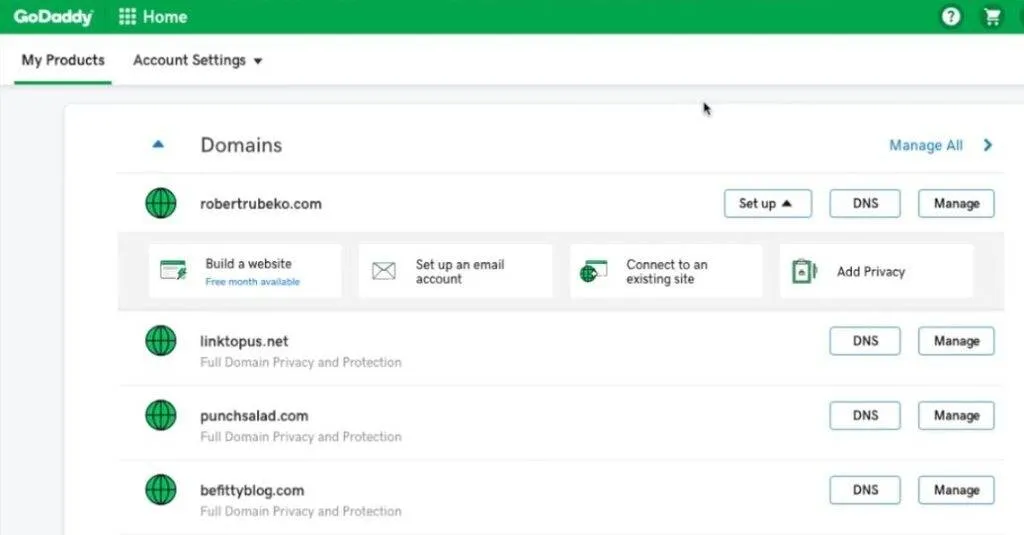
Dadurch gelangen Sie auf die Domänenseite. Sie sollten hier alle Ihre Domains sehen, einschließlich der gerade hinzugefügten Addon-Domain. Wenn Sie es nicht sehen können, ändern Sie die Ansicht, indem Sie auf das Symbol ganz rechts von den Symbolen neben der Suchleiste klicken.
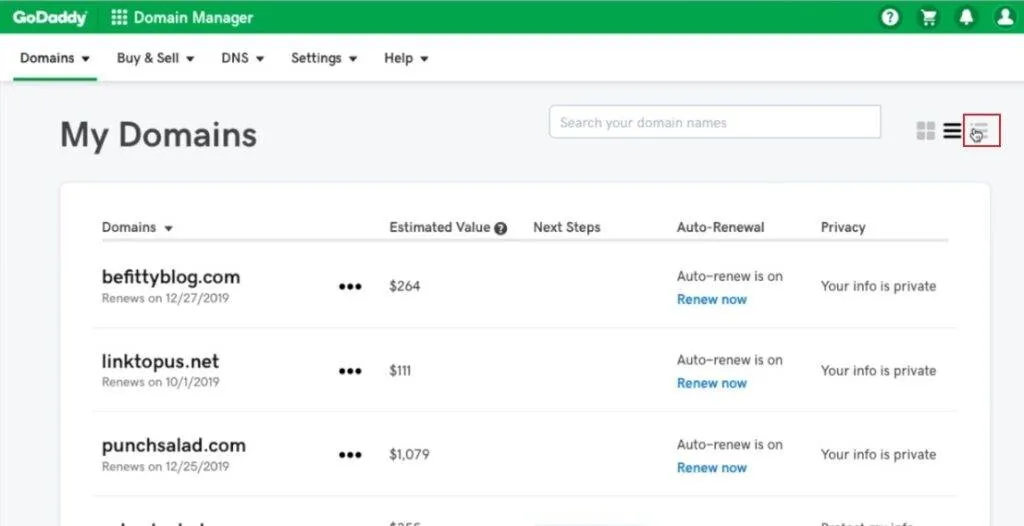
Dies sollte eine detailliertere Ansicht zeigen. Überprüfen Sie die Spalte Status und vergewissern Sie sich, dass der Filter auf ALLE eingestellt ist. Sie sollten nun Ihre Domain aufgelistet sehen.
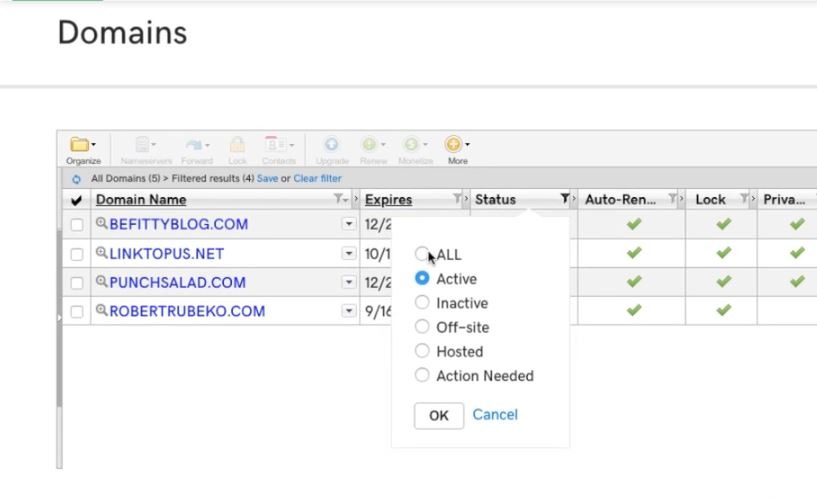
Klicken Sie auf die Domain, um zu ihrer Einstellungsseite zu gelangen. Klicken Sie nun auf DNS verwalten .

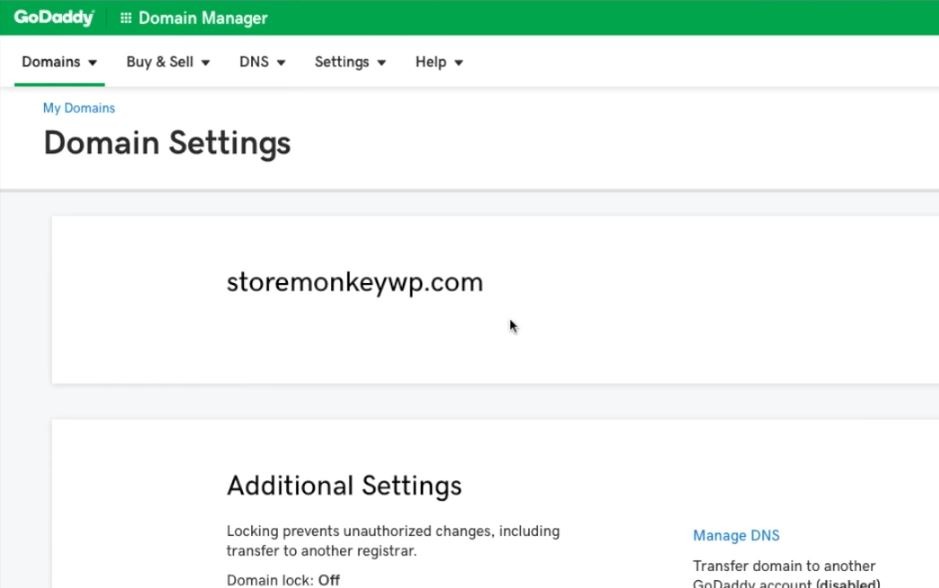
Dadurch gelangen Sie zur DNS-Verwaltungsseite für Ihre Domain. Scrollen Sie auf der Seite nach unten, bis Sie einen Eintrag für NS sehen. Es sollten zwei davon sein. Dies sind die Nameserver, die wir brauchen.
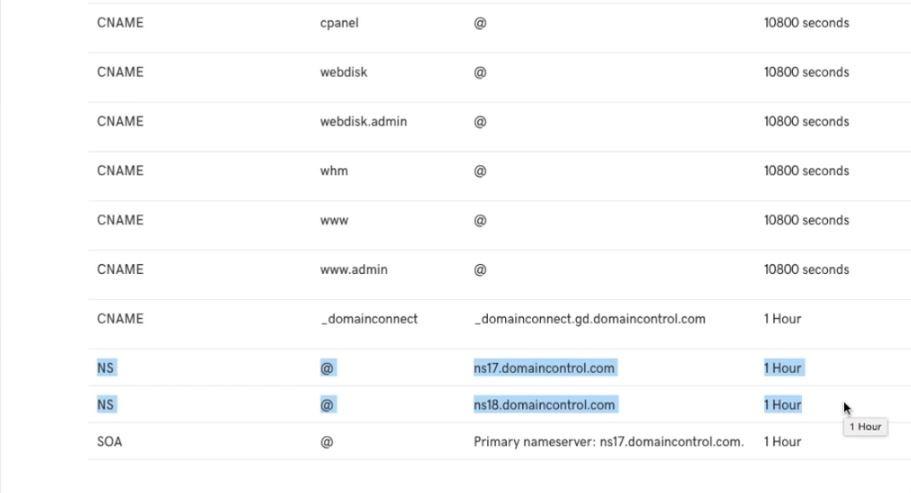
Wir können jetzt mit dem nächsten Schritt fortfahren.
2. Ändern Sie Namecheap-Nameserver in die erhaltenen Nameserver
Das Ändern der Namecheap-Nameserver ist viel einfacher als der vorherige Schritt. Stellen Sie zunächst sicher, dass Sie bei Ihrem Namecheap-Konto angemeldet sind. Bewegen Sie als Nächstes die Maus über Ihren Benutzernamen und klicken Sie im Dropdown-Menü auf Dashboard .
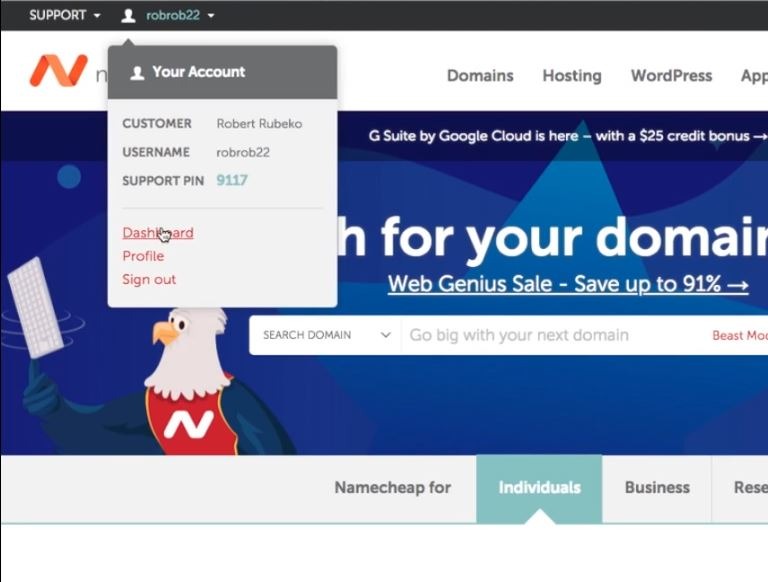
Klicken Sie nun im Seitenmenü auf Domänenliste. Sie erhalten eine Liste aller Ihrer Domains. Suchen Sie die Domain, die Sie übertragen möchten, und klicken Sie auf Verwalten.
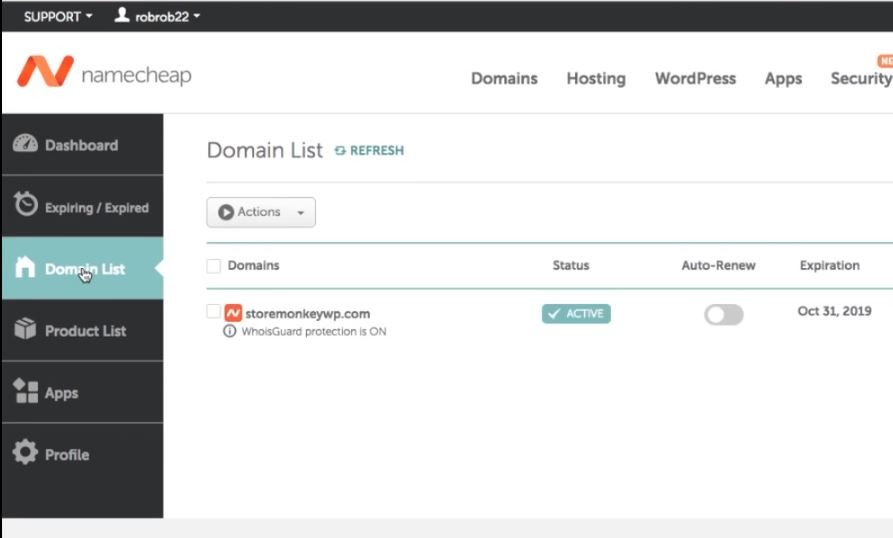
Wenn die Seite fertig geladen ist, scrollen Sie nach unten, bis Sie NAMESERVERS sehen. Standardmäßig ist Namecheap BasicDNS ausgewählt. Da wir die Nameserver jedoch auf einen anderen Hosting-Provider verweisen, müssen wir Custom DNS wählen.
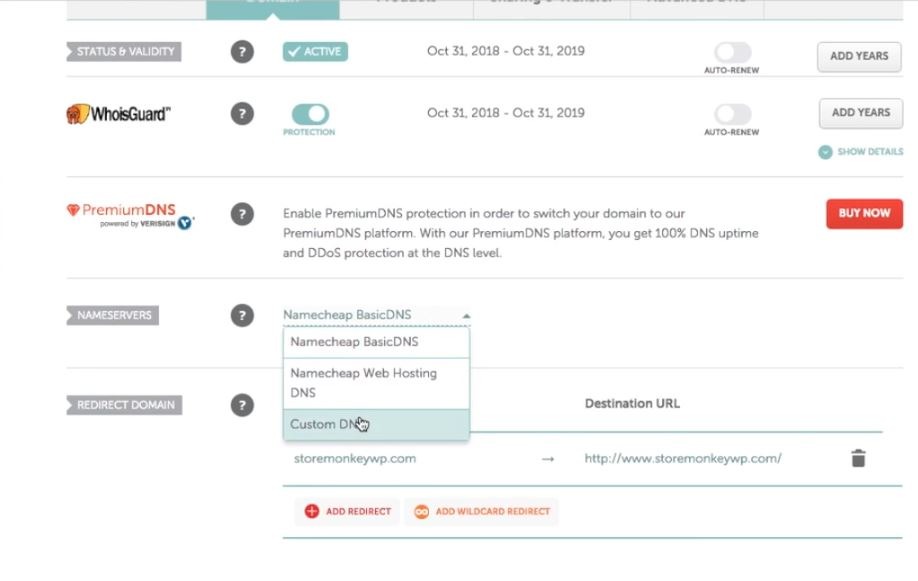
Sie sollten jetzt zwei leere Felder sehen; Nameserver 1 und Nameserver 2. Hier füllen wir die Nameserver aus, die wir im vorherigen Schritt erhalten haben. Nachdem Sie die beiden Nameserver ausgefüllt haben, klicken Sie rechts auf das grüne Häkchen, um sie zu speichern. Hier habe ich die Nameserver von HostPapa verwendet, die wir zuerst von GoDaddy erhalten haben.
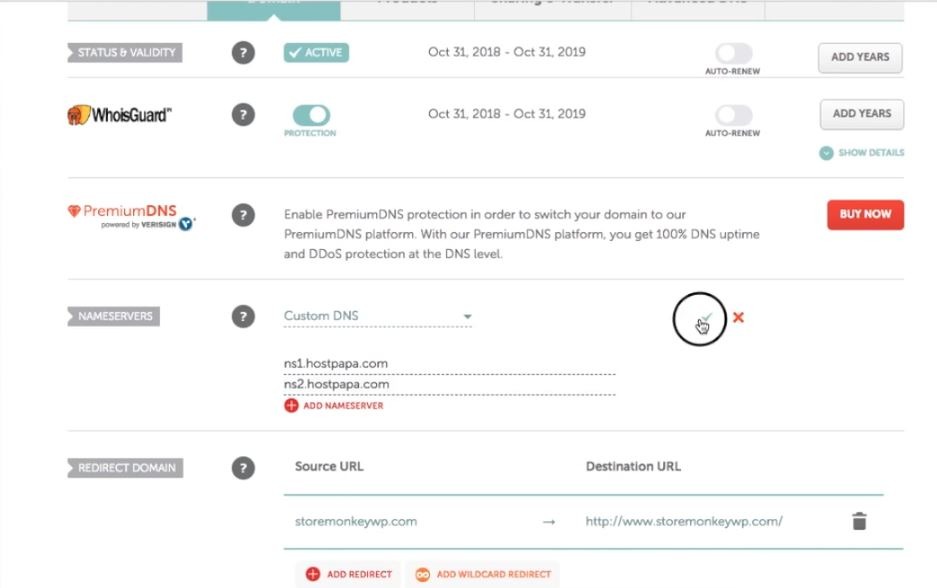
Die Nameserver-Änderung spiegelt sich nicht sofort wider. Es kann bis zu 48 Stunden dauern, bis die Änderung wirksam wird, normalerweise geschieht dies jedoch in weniger als einer Stunde.
3. Überprüfen Sie, ob die Nameserver geändert wurden
Um zu überprüfen, ob die Nameserver geändert wurden, geben Sie die URL der Website in Ihren Browser ein. Beachten Sie, dass Sie nichts sehen, wenn Ihre Website keinen Inhalt hat. Stellen Sie sicher, dass Sie etwas HTML-Code hinzufügen oder WordPress zu Ihrer neuen Domain installieren. In meinem Video-Tutorial erfahren Sie, wie Sie WordPress auf cPanel installieren.
Um HTML-Code zu Ihrer Website hinzuzufügen, gehen Sie zum cPanel des von Ihnen gewählten Hosting-Dienstes und klicken Sie auf Datei-Manager .
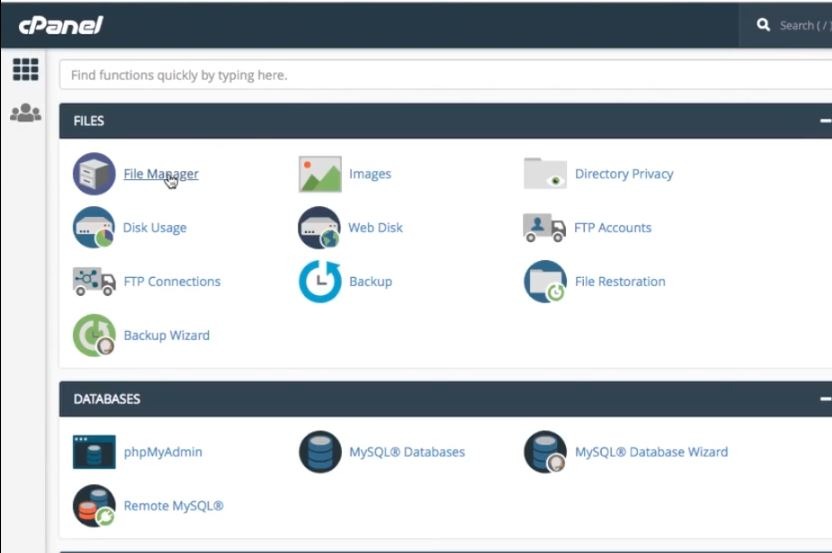
Klicken Sie als Nächstes im Bedienfeld auf der linken Seite auf den Ordner public_html . Klicken Sie nun im rechten Bereich auf den Ordner mit Ihrem Domainnamen.
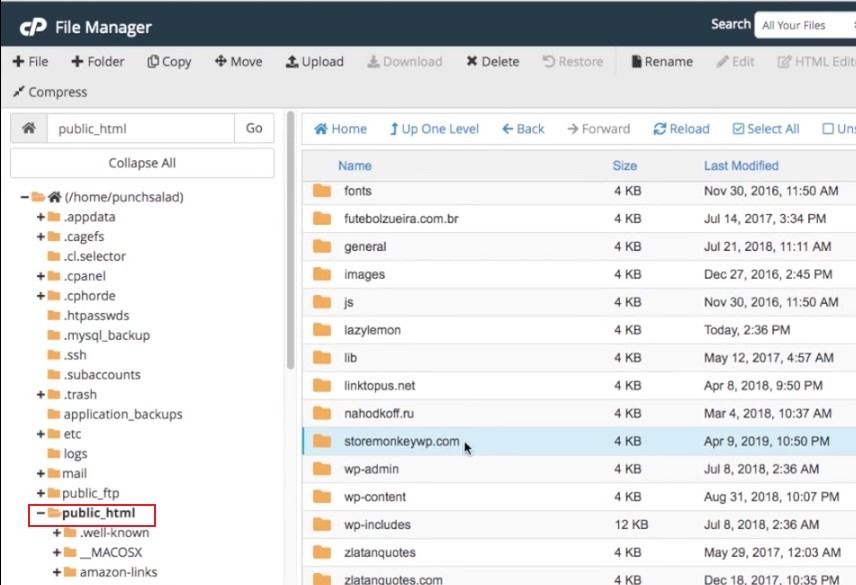
Um eine neue Datei hinzuzufügen, klicken Sie oben links auf Datei . Stellen Sie sicher, dass die Datei „index.html“ heißt, und klicken Sie dann auf „ Neue Datei erstellen“.
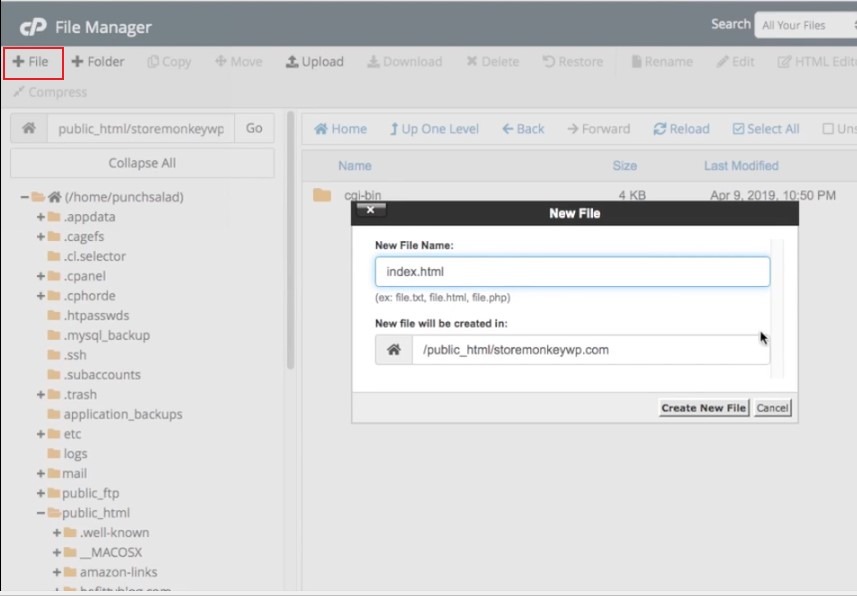
Dies sollte eine HTML-Datei in Ihrem Stammverzeichnis erstellen. Um die Datei zu bearbeiten, klicken Sie mit der rechten Maustaste auf die Datei und klicken Sie auf Bearbeiten. Bestätigen Sie die Bearbeitung, indem Sie im angezeigten Dialogfeld auf die Schaltfläche Bearbeiten klicken.
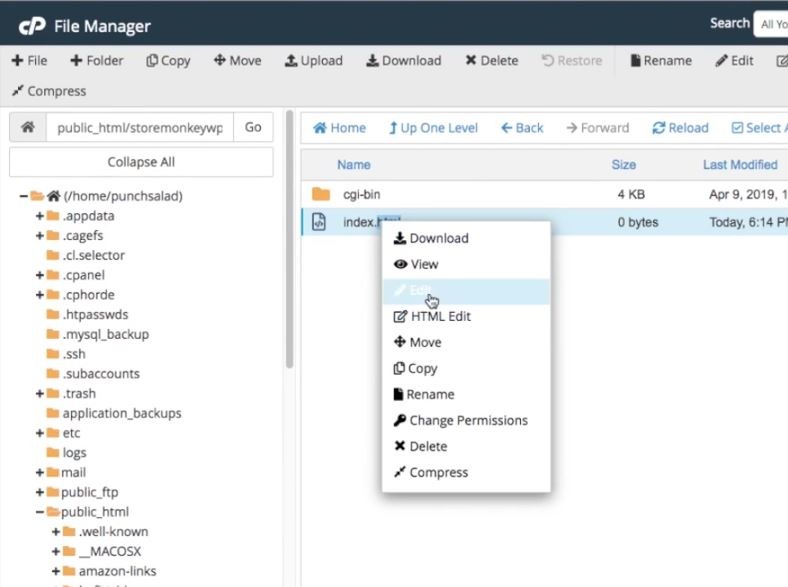
Sie sollten nun einen geöffneten Texteditor sehen. Geben Sie „Hello World“ (oder was auch immer Sie möchten) ein und klicken Sie auf Änderungen speichern .
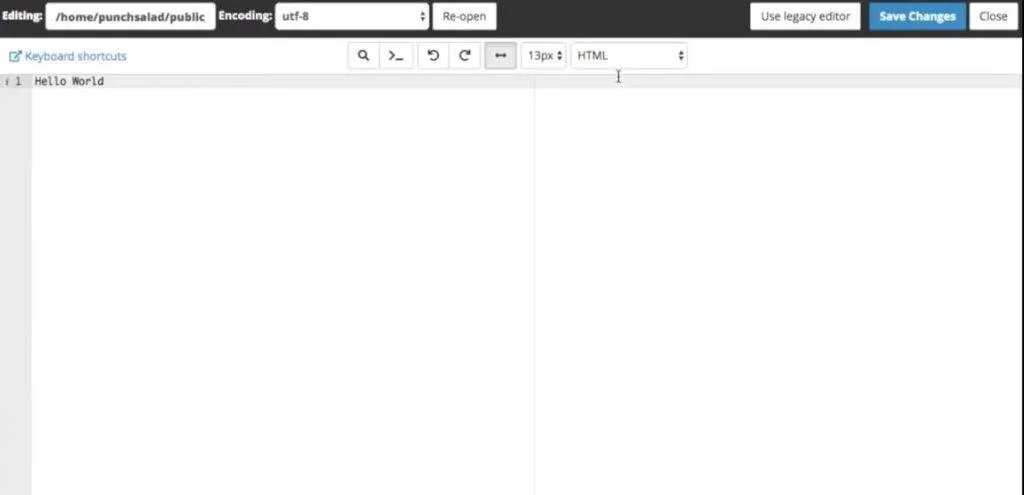
Wenn alles gut geht und die Nameserver erfolgreich geändert wurden, sollten Sie „Hello World“ (oder was auch immer Sie eingegeben haben) sehen, wenn Sie Ihre Domain besuchen.
So übertragen Sie den Namecheap-Domainnamen an einen Hosting-Service. Obwohl sich dieser Artikel auf HostPapa und GoDaddy konzentriert, ist der Prozess bei anderen Webhosting-Diensten ähnlich. Das war's! Ich hoffe, Sie haben bekommen, wofür Sie gekommen sind.
Bis zu meinem nächsten Artikel, Ciao!
Meine Tipps und Empfehlungen für Sie:
– Kostenloser SSL-Zertifikatgenerator: https://punchsalad.com/ssl-certificate-generator
– Von mir verwendetes Hosting: Hostpapa (60% Rabatt)
– Wo bekomme ich meine Domains her: Name Cheap
– Siehe WP-Plugins, die ich hier verwende.
Unterstützen Sie mein Bekenntnis zum Biertrinken mit dem PayPal-Tippglas . Vielen Dank!
#namecheapdomaintransfer #domainnametransfer #digitalewelt #punchsalat
Hier ist eine Liste von Artikeln, die Sie interessieren könnten:
- So wählen Sie den besten Webhosting-Anbieter im Jahr 2020 aus
- So installieren Sie ein ThemeForest WordPress-Theme (Premium-WordPress-Theme)
